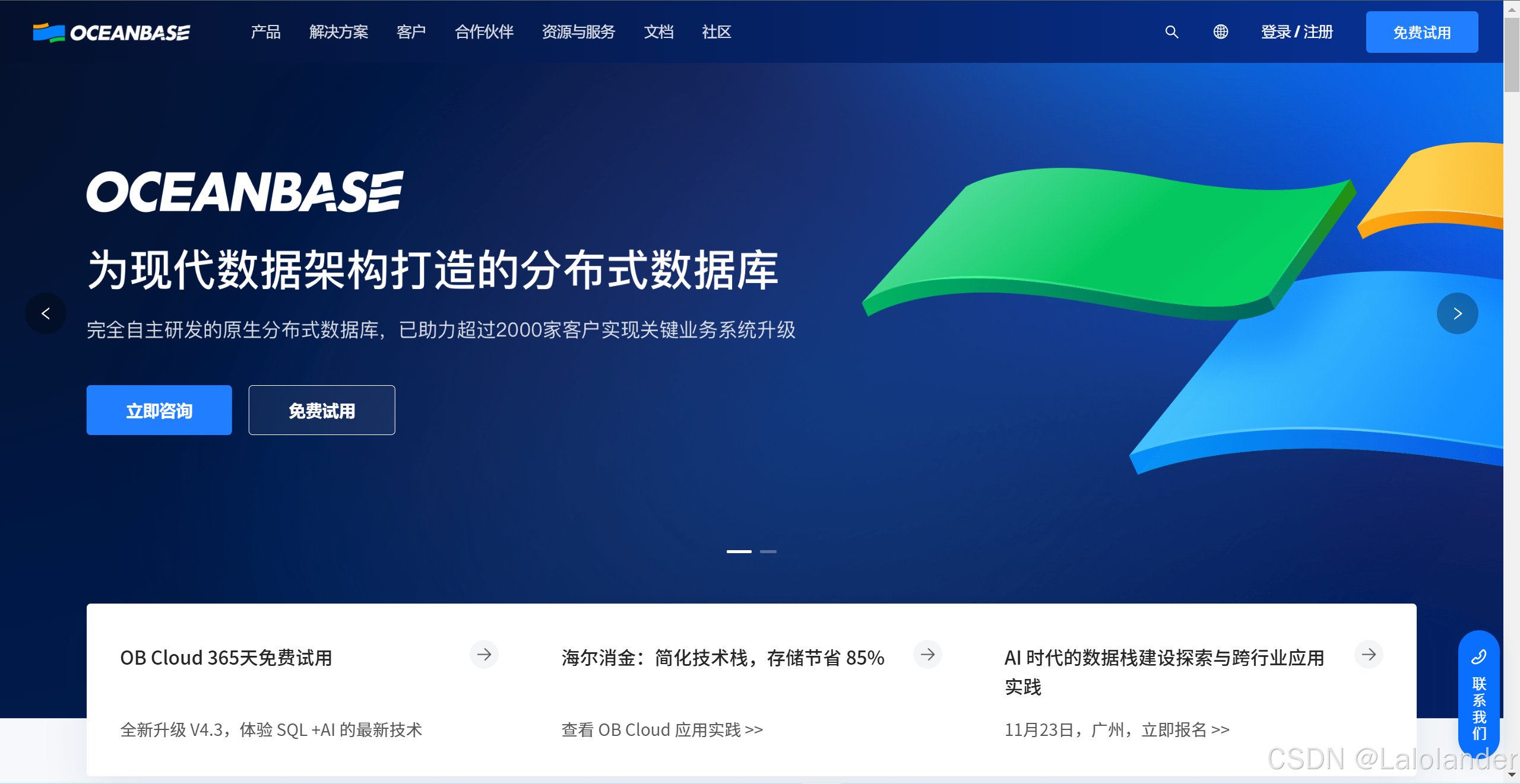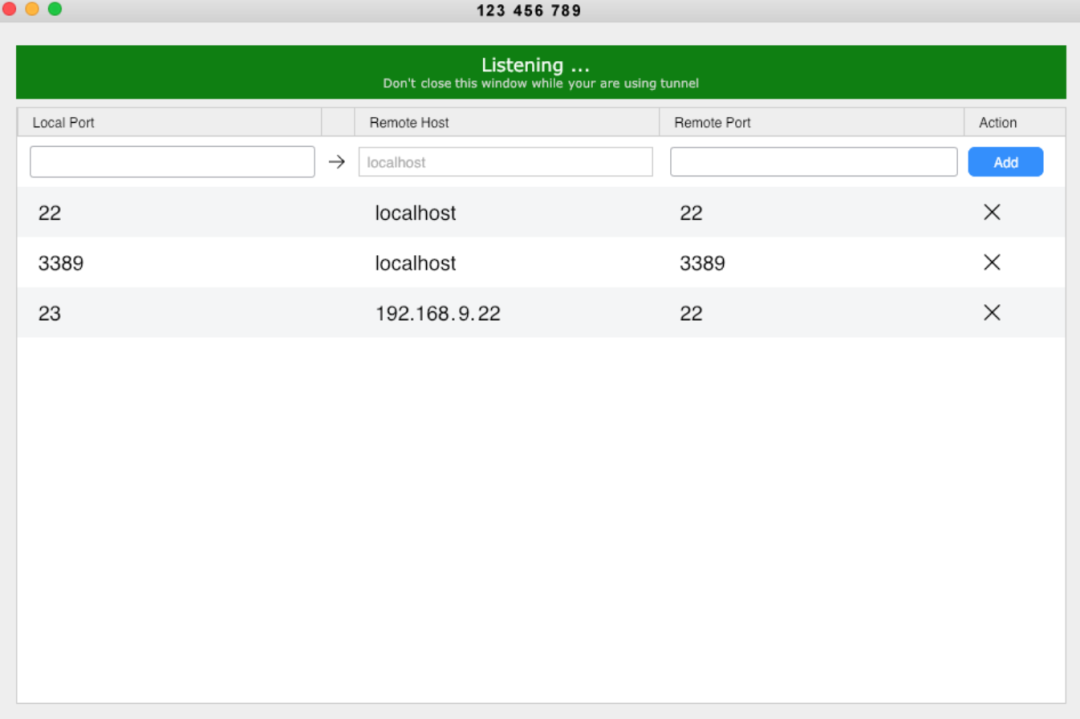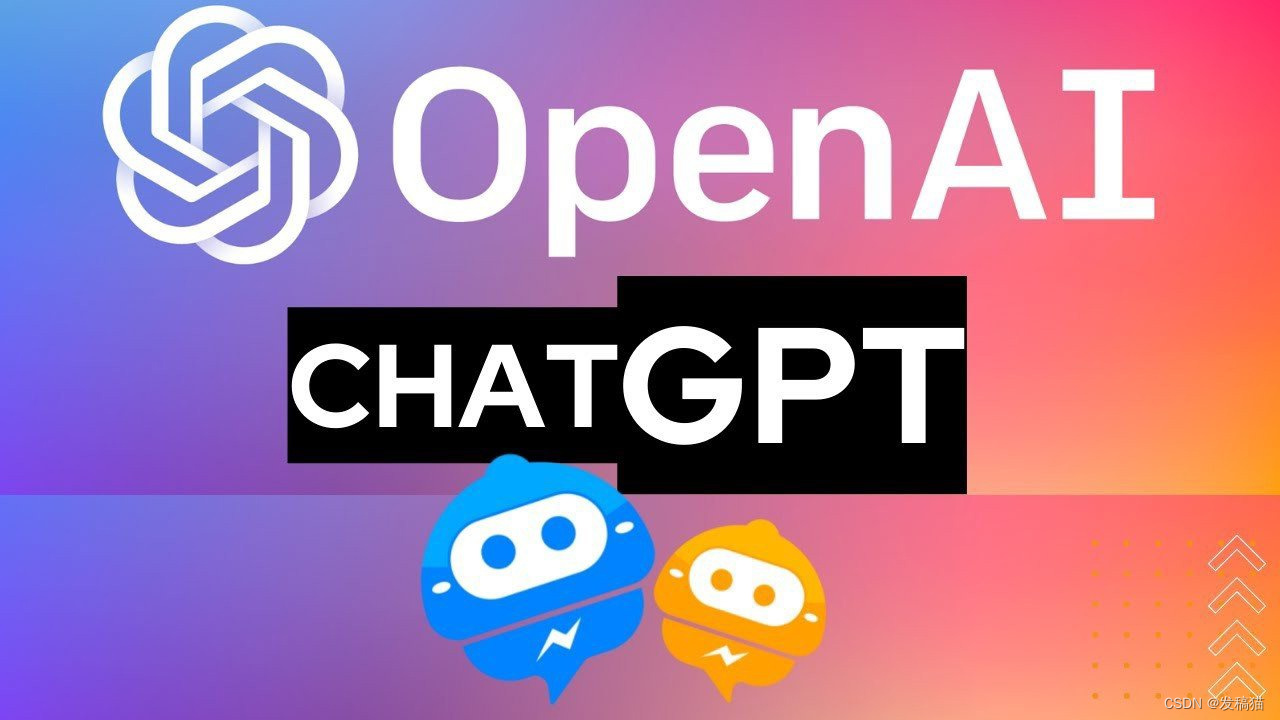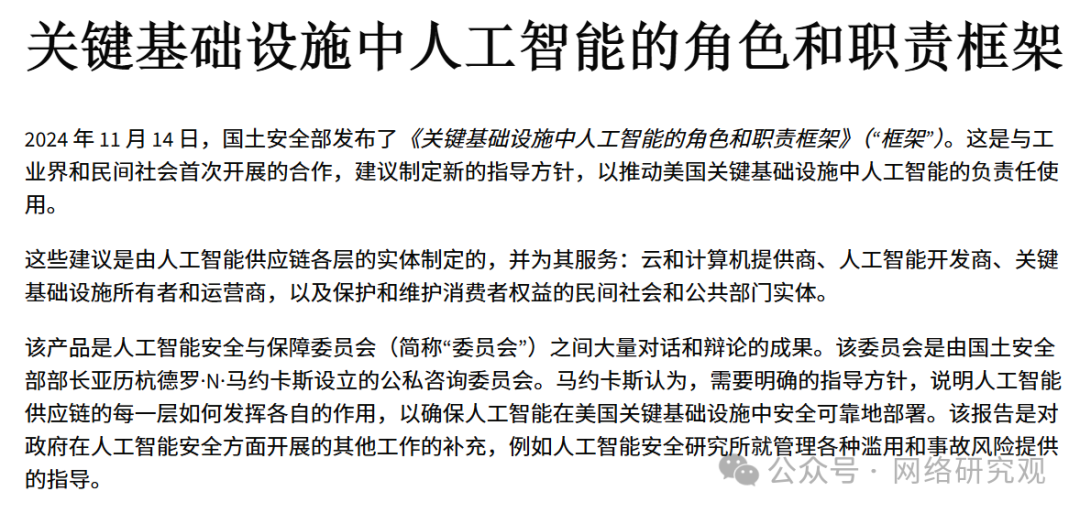- 在 WPF(Windows Presentation Foundation)中,主要有两种类型的动画:属性动画(Property Animation)和关键帧动画(Key - Frame Animation)。属性动画用于简单地从一个起始值平滑地过渡到一个结束值,例如改变一个控件的宽度从 100px 到 200px。关键帧动画则更加灵活,它允许你在动画过程中定义多个关键帧,每个关键帧可以有不同的值,这样可以创建更复杂的动画效果,比如一个物体先加速再减速的运动动画。
- WPF动画主要使用
Storyboard来设置动画。Storyboard是一种用于控制时间和多个动画的容器,允许你在时间轴上定义动画的开始、持续时间、暂停等。 -
主要的动画类型包括:
- 位移动画(DoubleAnimation):用于改变对象的位置。
- 透明度动画(DoubleAnimation):用于改变对象的透明度。
- 缩放动画(ScaleTransform):用于改变对象的大小。
- 旋转动画(RotateTransform):用于改变对象的旋转角度。
- 颜色动画(ColorAnimation):用于改变颜色。
1. 缩放动画
在XAML文件中添加按钮
<Window x:Class="Animation.Views.MainWindow"
xmlns="http://schemas.microsoft.com/winfx/2006/xaml/presentation"
xmlns:x="http://schemas.microsoft.com/winfx/2006/xaml"
xmlns:prism="http://prismlibrary.com/"
prism:ViewModelLocator.AutoWireViewModel="True"
Title="{Binding Title}" Height="350" Width="525" >
<StackPanel>
<Button Name="AnimatedButton" Content="点击缩放!" Width="100" Height="50"
RenderTransformOrigin="0.5, 0.5" Click="AnimatedButton_Click" Margin="20">
<Button.RenderTransform>
<ScaleTransform />
</Button.RenderTransform>
</Button>
</StackPanel>
</Window>
编辑动画
using System;
using System.Windows;
using System.Windows.Media.Animation;
using System.Windows.Media;
namespace Animation.Views
{
/// <summary>
/// Interaction logic for MainWindow.xaml
/// </summary>
public partial class MainWindow : Window
{
public MainWindow()
{
InitializeComponent();
}
private void AnimatedButton_Click(object sender, RoutedEventArgs e)
{
// 获取当前的缩放变换
ScaleTransform scale = (ScaleTransform)AnimatedButton.RenderTransform;
// 创建一个位移动画
DoubleAnimation scaleAnimationX = new DoubleAnimation
{
From = 1.0, // 起始缩放
To = 1.3, // 结束缩放
Duration = TimeSpan.FromSeconds(0.1), // 动画持续时间
AutoReverse = true // 自动反转
};
DoubleAnimation scaleAnimationY = new DoubleAnimation
{
From = 1.0, // 起始缩放
To = 1.3, // 结束缩放
Duration = TimeSpan.FromSeconds(0.1), // 动画持续时间
AutoReverse = true // 自动反转
};
// 应用动画到缩放变换
scale.BeginAnimation(ScaleTransform.ScaleXProperty, scaleAnimationX);
scale.BeginAnimation(ScaleTransform.ScaleYProperty, scaleAnimationY);
}
}
}
动画效果
WPF缩放动画
2. 位移动画
<Window x:Class="Animation.Views.MainWindow"
xmlns="http://schemas.microsoft.com/winfx/2006/xaml/presentation"
xmlns:x="http://schemas.microsoft.com/winfx/2006/xaml"
xmlns:prism="http://prismlibrary.com/"
prism:ViewModelLocator.AutoWireViewModel="True"
Title="{Binding Title}" Height="350" Width="525" >
<Canvas Name="MyCanvas">
<Button Content="Start Animation" Click="Button_Click" Name="MyButton"/>
</Canvas>
</Window>
在按钮的点击事件中编辑动画
using System;
using System.Windows;
using System.Windows.Media.Animation;
using System.Windows.Media;
using System.Windows.Controls;
using Example;
namespace Animation.Views
{
/// <summary>
/// Interaction logic for MainWindow.xaml
/// </summary>
public partial class MainWindow : Window
{
public MainWindow()
{
InitializeComponent();
}
private void Button_Click(object sender, RoutedEventArgs e)
{
// 创建位移动画
DoubleAnimation animation = new DoubleAnimation
{
From = 0,
To = MyCanvas.ActualWidth-MyButton.ActualWidth,
Duration = new Duration(TimeSpan.FromSeconds(2)),
AutoReverse = true
};
// 应用动画到按钮的X轴位移
TranslateTransform translateTransform = new TranslateTransform();
MyButton.RenderTransform = translateTransform;
// 开始动画
translateTransform.BeginAnimation(TranslateTransform.XProperty, animation);
}
}
}
动画效果
WPF位移动画
3. 旋转动画
<Window x:Class="Animation.Views.MainWindow"
xmlns="http://schemas.microsoft.com/winfx/2006/xaml/presentation"
xmlns:x="http://schemas.microsoft.com/winfx/2006/xaml"
xmlns:prism="http://prismlibrary.com/"
prism:ViewModelLocator.AutoWireViewModel="True"
Title="{Binding Title}" Height="350" Width="525" >
<Canvas Name="MyCanvas">
<Button Content="Start Animation" Click="Button_Click" Name="MyButton"/>
<Grid>
<Button Name="MyButton1" Width="100" Height="50" Content="点击我" Click="MyButton_Click1"
RenderTransformOrigin="0.5, 0.5" Margin="178,49,-178,-49">
<Button.RenderTransform>
<RotateTransform x:Name="ButtonRotateTransform" Angle="0"/>
</Button.RenderTransform>
</Button>
</Grid>
</Canvas>
</Window>
编辑动画
using System;
using System.Windows;
using System.Windows.Media.Animation;
using System.Windows.Media;
using System.Windows.Controls;
using Example;
namespace Animation.Views
{
/// <summary>
/// Interaction logic for MainWindow.xaml
/// </summary>
public partial class MainWindow : Window
{
public MainWindow()
{
InitializeComponent();
}
private void Button_Click(object sender, RoutedEventArgs e)
{
// 创建位移动画
DoubleAnimation animation = new DoubleAnimation
{
From = 0,
To = MyCanvas.ActualWidth-MyButton.ActualWidth,
Duration = new Duration(TimeSpan.FromSeconds(2)),
AutoReverse = true
};
// 应用动画到按钮的X轴位移
TranslateTransform translateTransform = new TranslateTransform();
MyButton.RenderTransform = translateTransform;
// 开始动画
translateTransform.BeginAnimation(TranslateTransform.XProperty, animation);
}
private void MyButton_Click1(object sender, RoutedEventArgs e)
{
// 创建旋转动画
DoubleAnimation animation = new DoubleAnimation
{
From = 0,
To = 360, // 旋转360度
Duration = new Duration(TimeSpan.FromSeconds(1)),
RepeatBehavior = RepeatBehavior.Forever // 无限循环
};
// 应用动画到按钮的旋转角度
ButtonRotateTransform.BeginAnimation(RotateTransform.AngleProperty, animation);
}
}
}
动画效果
WPF旋转动画
4. 颜色动画
在页面中直给Button2接定义颜色动画
<Window x:Class="Animation.Views.MainWindow"
xmlns="http://schemas.microsoft.com/winfx/2006/xaml/presentation"
xmlns:x="http://schemas.microsoft.com/winfx/2006/xaml"
xmlns:prism="http://prismlibrary.com/"
prism:ViewModelLocator.AutoWireViewModel="True"
Title="{Binding Title}" Height="350" Width="525" >
<Window.Resources>
<Storyboard x:Key="ColorAnimationStoryboard">
<ColorAnimation
Storyboard.TargetName="MyButton2"
Storyboard.TargetProperty="(Button.Background).(SolidColorBrush.Color)"
From="Green"
To="GreenYellow"
Duration="0:0:1.5"
AutoReverse="True"
RepeatBehavior="Forever" />
</Storyboard>
</Window.Resources>
<Canvas Name="MyCanvas">
<Button Content="Start Animation" Click="Button_Click" Name="MyButton"/>
<Grid>
<Button Name="MyButton1" Width="100" Height="50" Content="点击我" Click="MyButton_Click1"
RenderTransformOrigin="0.5, 0.5" Margin="178,49,-178,-49">
<Button.RenderTransform>
<RotateTransform x:Name="ButtonRotateTransform" Angle="0"/>
</Button.RenderTransform>
</Button>
</Grid>
<Button Name="MyButton2" Width="100" Height="50" Content="点击我" Click="MyButton_Click2" Canvas.Left="162" Canvas.Top="167"/>
</Canvas>
</Window>
点击按钮时触发动画
private void MyButton_Click2(object sender, RoutedEventArgs e)
{
// 从资源中获取Storyboard并开始动画
Storyboard storyboard = (Storyboard)FindResource("ColorAnimationStoryboard");
storyboard.Begin();
}动画效果
WPF颜色动画
5. 透明度动画
<Window x:Class="Animation.Views.MainWindow"
xmlns="http://schemas.microsoft.com/winfx/2006/xaml/presentation"
xmlns:x="http://schemas.microsoft.com/winfx/2006/xaml"
xmlns:prism="http://prismlibrary.com/"
prism:ViewModelLocator.AutoWireViewModel="True"
Title="{Binding Title}" Height="350" Width="525" >
<Window.Resources>
<Storyboard x:Key="ColorAnimationStoryboard">
<ColorAnimation
Storyboard.TargetName="MyButton2"
Storyboard.TargetProperty="(Button.Background).(SolidColorBrush.Color)"
From="Green"
To="GreenYellow"
Duration="0:0:1.5"
AutoReverse="True"
RepeatBehavior="Forever" />
</Storyboard>
</Window.Resources>
<Canvas Name="MyCanvas">
<Button Content="Start Animation" Click="Button_Click" Name="MyButton"/>
<Grid>
<Button Name="MyButton1" Width="100" Height="50" Content="点击我" Click="MyButton_Click1"
RenderTransformOrigin="0.5, 0.5" Margin="178,49,-178,-49">
<Button.RenderTransform>
<RotateTransform x:Name="ButtonRotateTransform" Angle="0"/>
</Button.RenderTransform>
</Button>
</Grid>
<Button Name="MyButton2" Width="100" Height="50" Content="点击我" Click="MyButton_Click2" Canvas.Left="162" Canvas.Top="167"/>
<Button Name="MyButton3" Width="100" Height="50" Content="点击我" Click="MyButton_Click3" Background="Blue" RenderTransformOrigin="0.897,3.506" Canvas.Left="162" Canvas.Top="245"/>
</Canvas>
</Window>
编辑动画
private void MyButton_Click3(object sender, RoutedEventArgs e)
{
// 创建透明度动画
DoubleAnimation opacityAnimation = new DoubleAnimation
{
From = 1.0, // 初始透明度
To = 0.4, // 目标透明度
Duration = new Duration(TimeSpan.FromSeconds(1)), // 动画持续时间
AutoReverse = true ,// 动画反向播放
RepeatBehavior = RepeatBehavior.Forever // 无限循环
};
// 应用动画到按钮的透明度
MyButton3.BeginAnimation(UIElement.OpacityProperty, opacityAnimation);
}动画效果
WPF透明度动画
WPF动画的应用很广泛和也很灵活,如关键帧动画的设计,动画的数据绑定,这里只是简单的示范,后续在使用过程中会再更。。